WPS ppt将字体嵌入到文件中的方法
时间:2024-04-05 10:05:38作者:极光下载站人气:353
在wps中可以让我们随意的创建PPT、Word以及excel等文件,当你需要进行眼睛和编辑提案的时候,那么我们就可以通过创建一个PPT演示文稿进行制作,在PPT演示文稿页面中可以进行动画效果的时候、切换效果的添加以及设置自动放映幻灯片的时间等,在该演示文稿中还可以进行设置将字体嵌入到所有文件中的功能,只需要进入到保存设置的窗口中进行设置一下即可,下方是关于如何使用WPS Excel将字体嵌入到文件的具体操作方法,如果你需要的情况下可以看看方法教程,希望小编的方法教程对大家有所帮助。
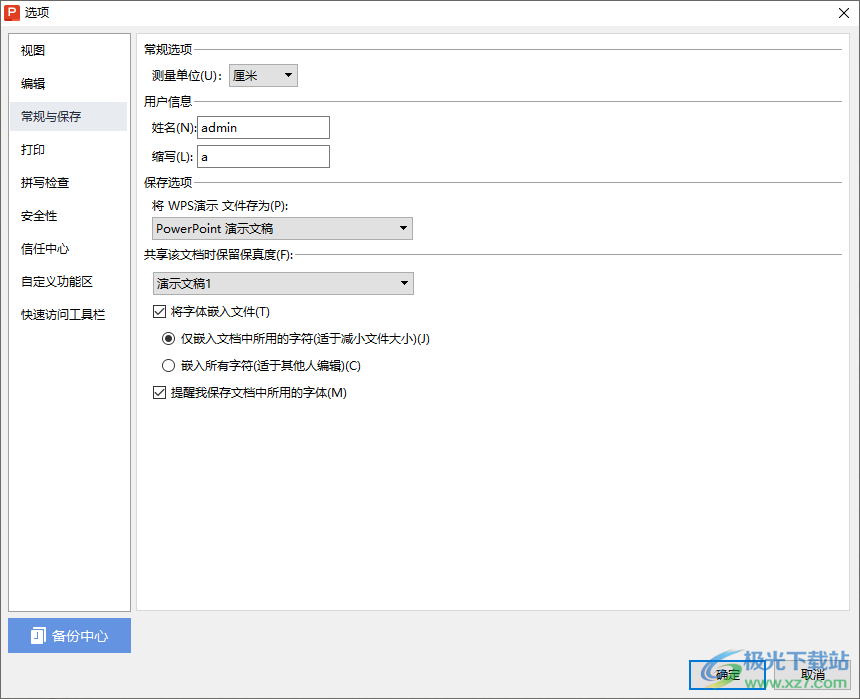
方法步骤
1.首先,我们需要在电脑上将我们要进行设置的PPT演示文稿打开。
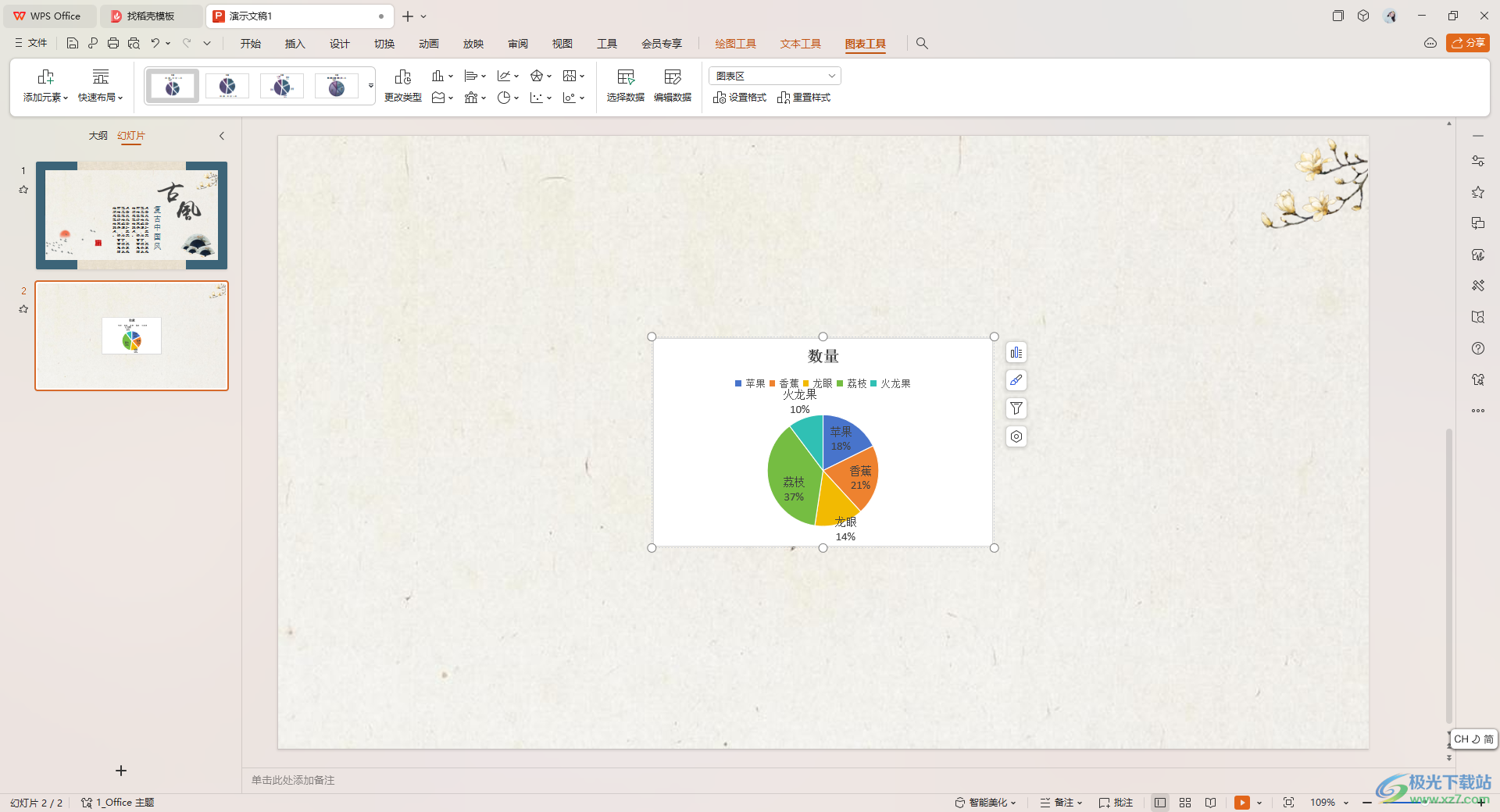
2.之后我们将鼠标光标定位到左上角的【文件】选项卡的位置进行点击一下。
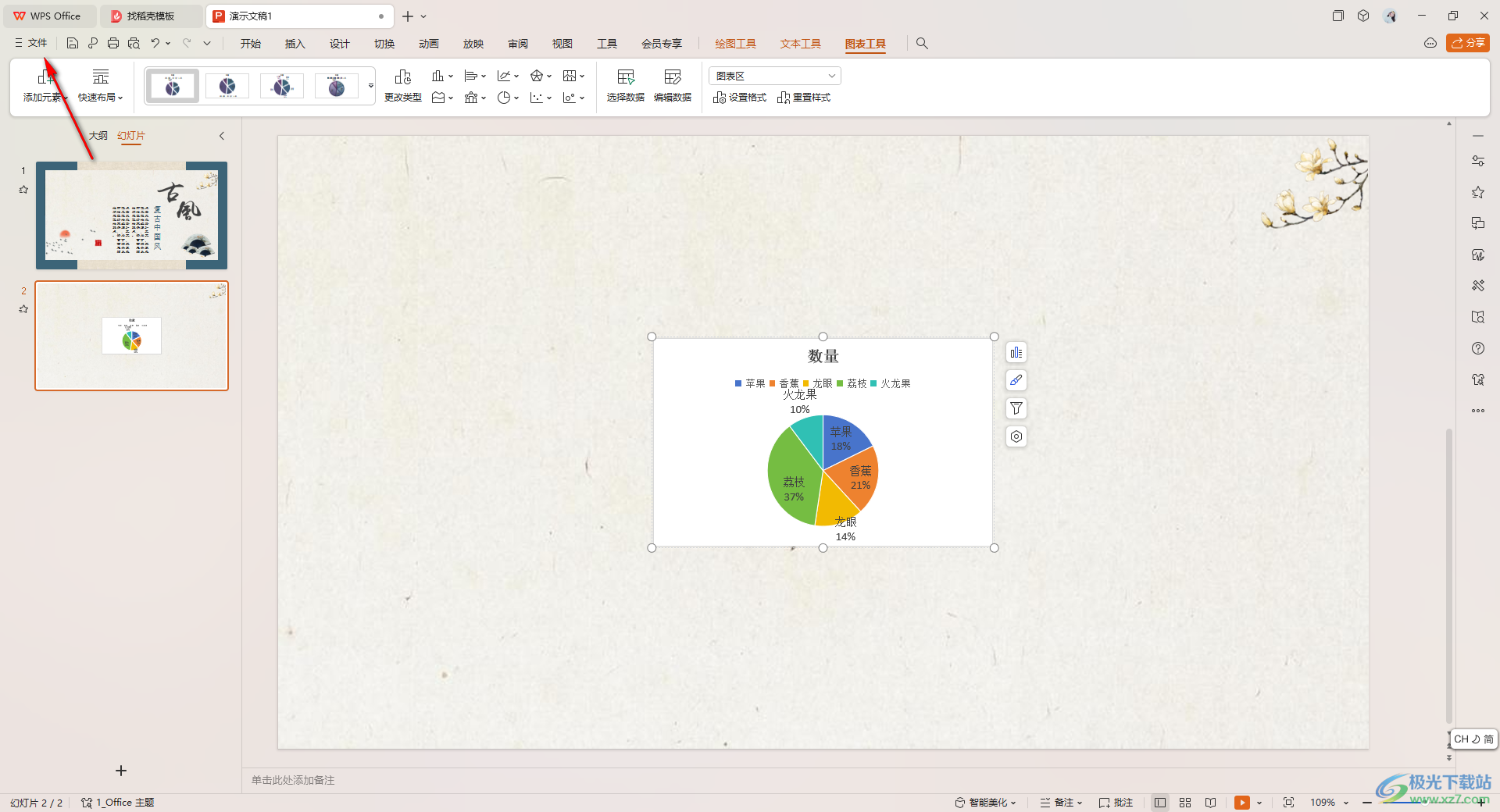
3.这时你可以看到在文件的下拉窗口中,即可显示出很多的选项,我们将其中的【选项】按钮进行点击一下进入到页面中。
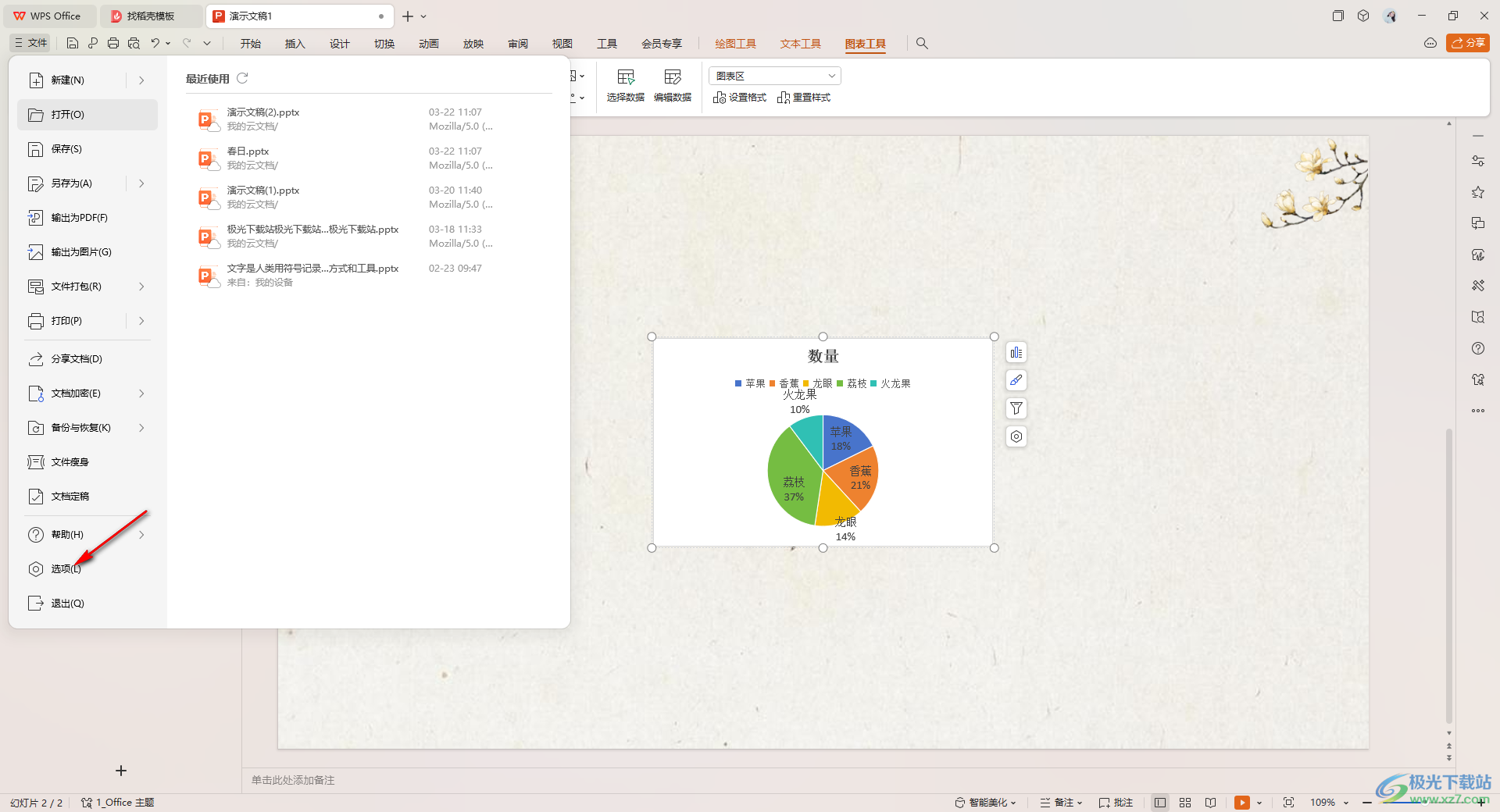
4.进入之后,我们将打开的页面左侧的【常规与保存】选项进行点击一下。
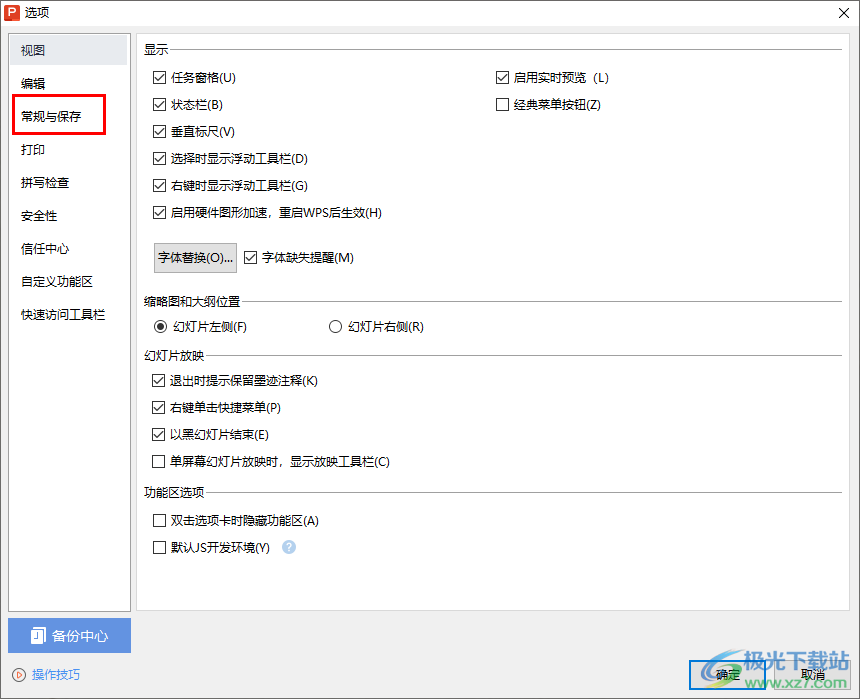
5.这时我们就可以在打开的右侧页面中,找到【将字体嵌入文件】这个选项,将其点击勾选上,之后可以按照自己的需求来选择子选项,之后单击确定按钮即可。
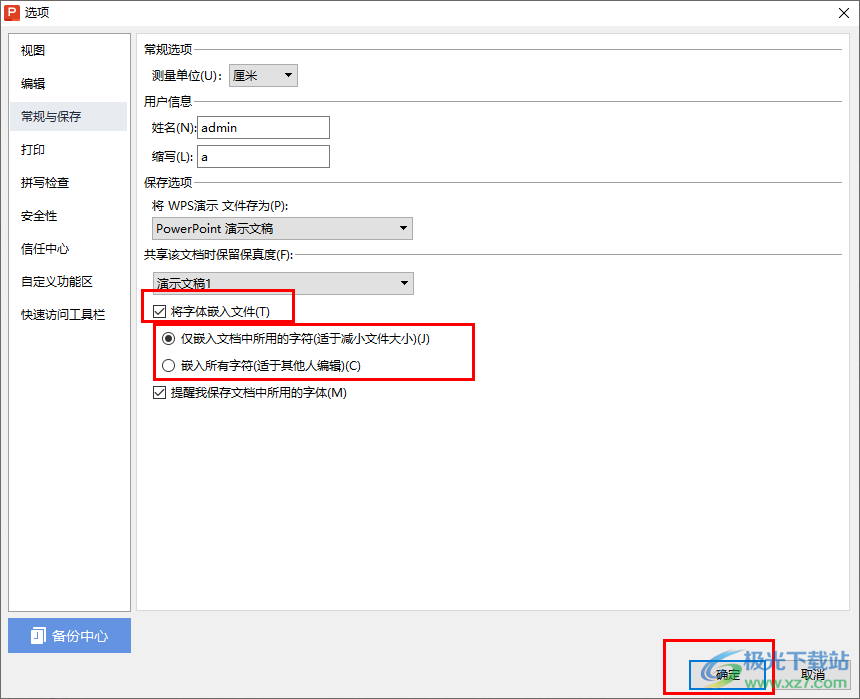
以上就是关于如何使用WPS PPT设置将字体嵌入文件的具体操作方法,将字体嵌入到文件功能只需要进入到常规与保存的窗口中进行启用就好了,只需要上方的几个简单步骤就可以完成所有操作,感兴趣的话可以试试哦。

大小:240.07 MB版本:v12.1.0.18608环境:WinAll, WinXP, Win7, Win10
- 进入下载
相关推荐
相关下载
热门阅览
- 1百度网盘分享密码暴力破解方法,怎么破解百度网盘加密链接
- 2keyshot6破解安装步骤-keyshot6破解安装教程
- 3apktool手机版使用教程-apktool使用方法
- 4mac版steam怎么设置中文 steam mac版设置中文教程
- 5抖音推荐怎么设置页面?抖音推荐界面重新设置教程
- 6电脑怎么开启VT 如何开启VT的详细教程!
- 7掌上英雄联盟怎么注销账号?掌上英雄联盟怎么退出登录
- 8rar文件怎么打开?如何打开rar格式文件
- 9掌上wegame怎么查别人战绩?掌上wegame怎么看别人英雄联盟战绩
- 10qq邮箱格式怎么写?qq邮箱格式是什么样的以及注册英文邮箱的方法
- 11怎么安装会声会影x7?会声会影x7安装教程
- 12Word文档中轻松实现两行对齐?word文档两行文字怎么对齐?
网友评论